Содержание:
Способ 1: Canva
Онлайн-сервис, предоставляющий широкие возможности для создания уникальных дизайнов различной тематики и направленности, одним из инструментов которого является фоторедактор. Используя его, можно вырезать лицо на изображении, причем данная операция будет выполнена в полностью автоматическом режиме. Правда, для этого потребуется оформить пробную подписку, указав платежные данные.
- Откройте сайт по представленной выше ссылке. Для начала работы обязательно нужно «Зарегистрироваться».
- Выберите предпочтительный вариант входа и укажите нужные данные.
Мы воспользуемся учетной записью Google.
- Нажмите сначала на кнопку «Создать дизайн»,
а затем «Редактировать фото» в появившемся меню.
- С помощью системного «Проводника», открывшегося в отдельном окне, перейдите в папку с изображением, из которого требуется вырезать лицо, выберите его и нажмите «Открыть».
- Как только файл будет загружен в сервис Canva, вы сможете перейти к его изменению. Для этого кликните «Редактировать фото».
- Выделите изображение одиночным нажатием и перейдите ко вкладке «Эффекты».
- Выберите появившийся на боковой панели инструмент «Удаление фона».
- Оформите пробную подписку на онлайн-сервис. Для этого:
- Нажмите «Попробовать бесплатно на 30 дней».
- Определитесь с вариантом оплаты – «На год» или «Помесячно» (предпочтительно) и переходите «Далее»;
- Выберите «Способ оплаты» – «Карта» или «PayPal» — и укажите соответствующие данные, после чего вы сможете «Получить пробную версию».
Обратите внимание! При оформлении подписки с привязанного к Canva средства оплаты спишется небольшая сумма, но она практически сразу будет возвращена.
- Так как сервис предназначен не только для самостоятельной, но и для командной работы, в том числе в крупных компаниях, после оформления пробной версии будет предложено указать дополнительные сведения
и то, какие задачи вы планируете решать с его помощью.
Все это можно «Пропустить» и выполнить «Не сейчас».
- Язык интерфейса Canva по непонятным причинам изменится на английский, но в нашем случае это не критично, так как на данном этапе требуется всего лишь повторить действия из пунктов №6-7 текущей инструкции, то есть выделить изображение и нажать на вкладку «Effects» («Эффекты»),
а затем выбрать «Background Remover» («Удаление фона»).
- Операция по вырезке лица на фото, а точнее, удалению всего, что за ним находится, будет выполнена автоматически, вам лишь останется применить результат – кнопка «Apply».
- Ознакомьтесь с полученным изображением, по необходимости увеличив его и/или открыв на весь экран. Если результат вас устраивает, скачайте его, нажав «Download»,
затем выбрав предпочтительный формат (лучше оставить рекомендуемый PNG), по желанию сделав фон прозрачным («Transparent Background») и повторно воспользовавшись кнопкой «Download» для подтверждения.
В «Проводнике», который будет открыт поверх браузера, укажите папку для обработанного фото, по желанию измените его имя и кликните «Сохранить».
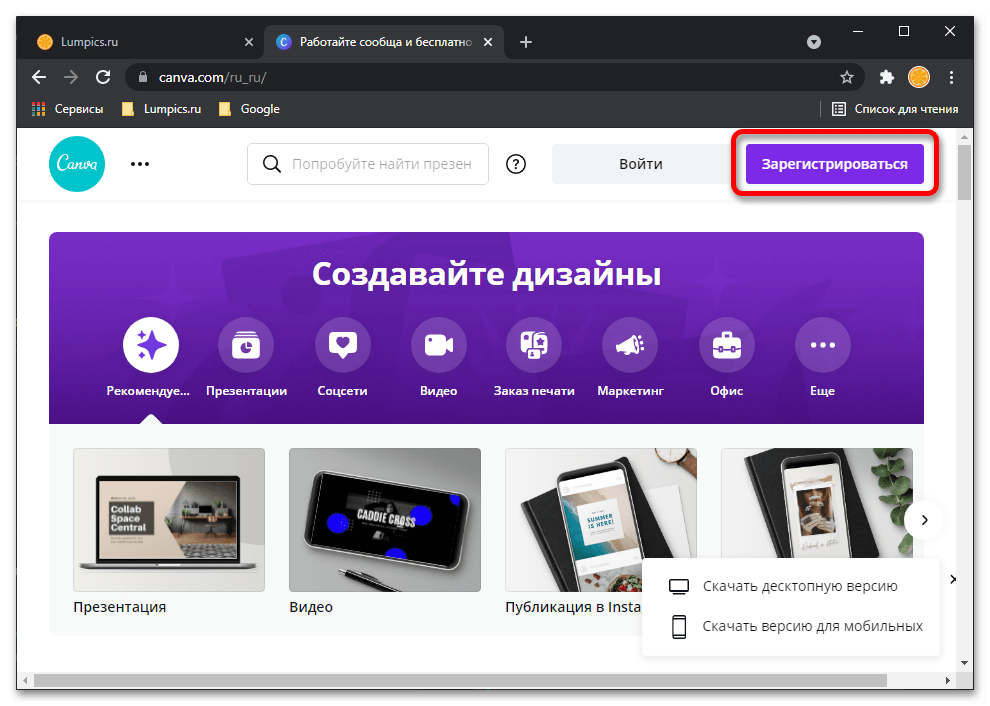
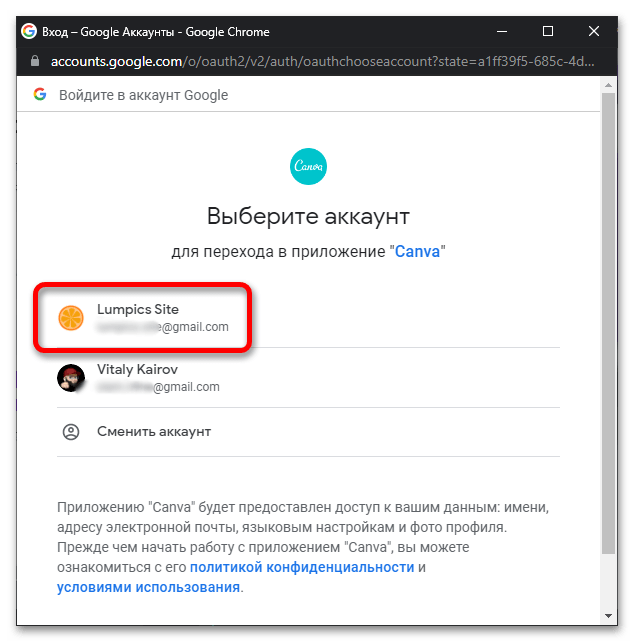
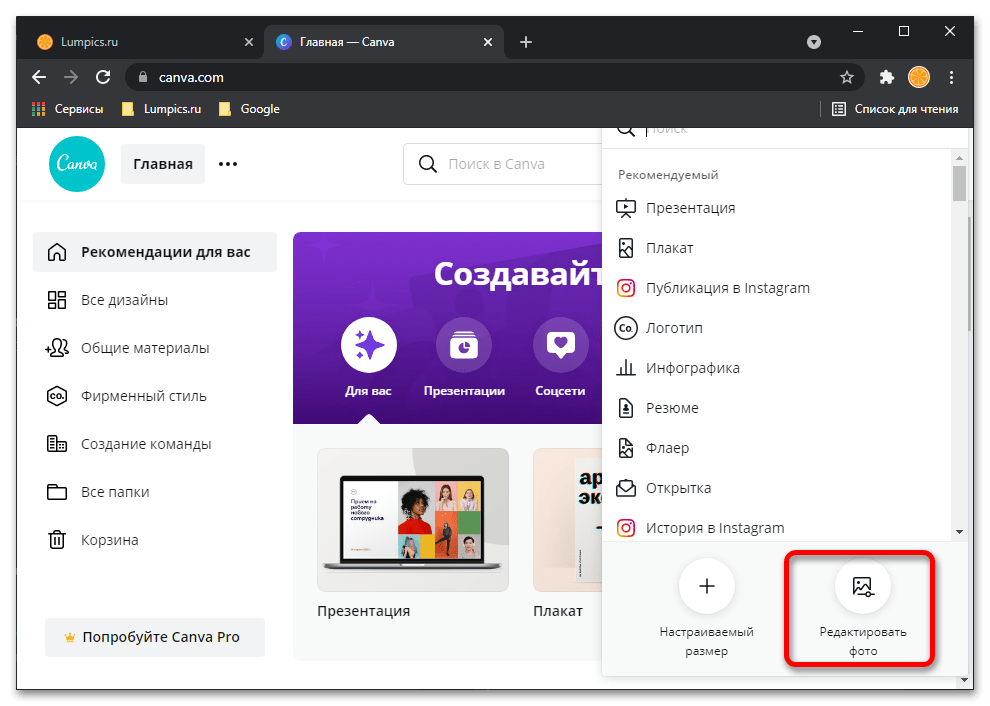
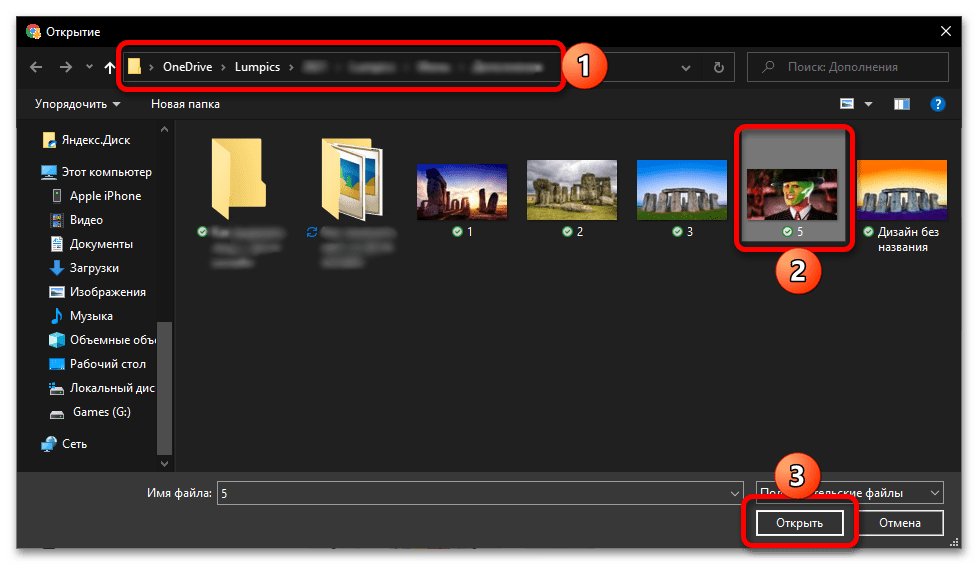

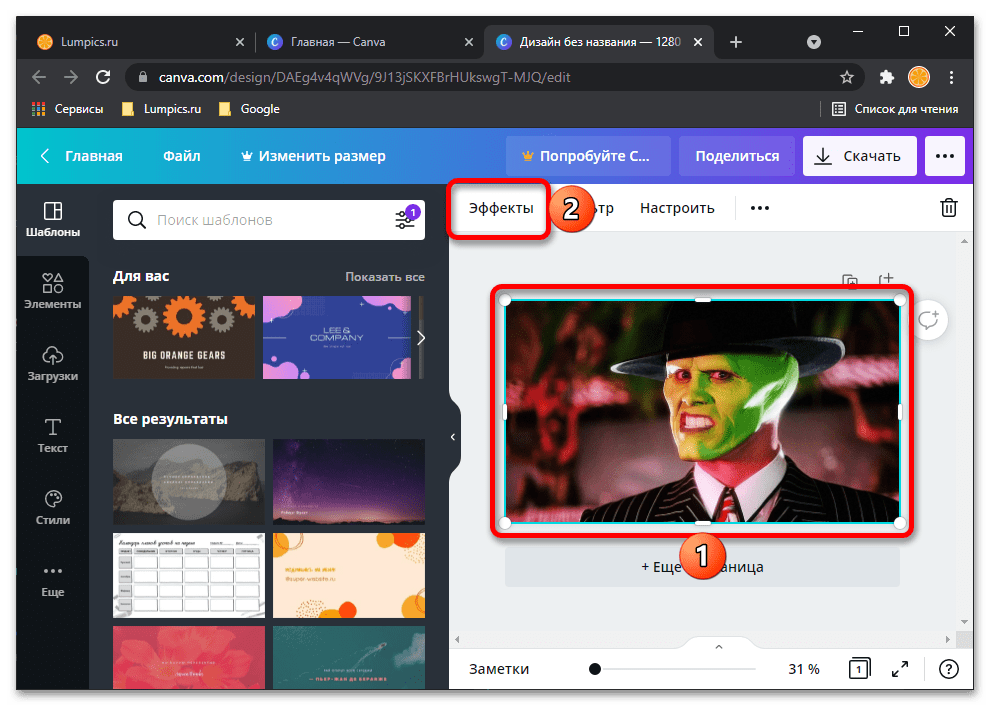

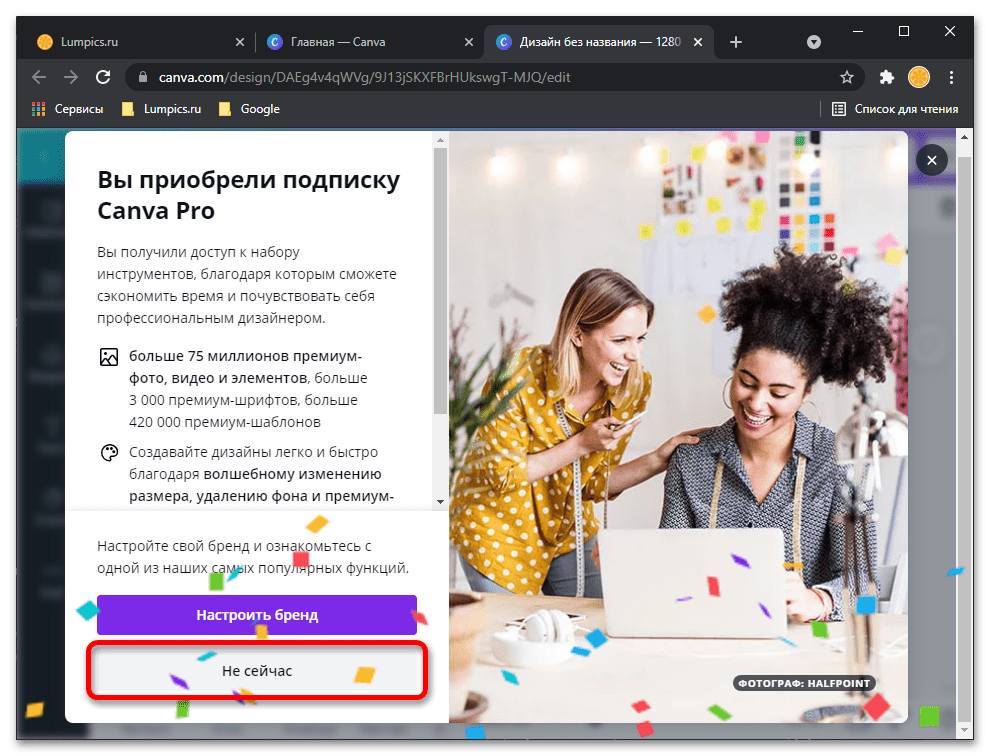
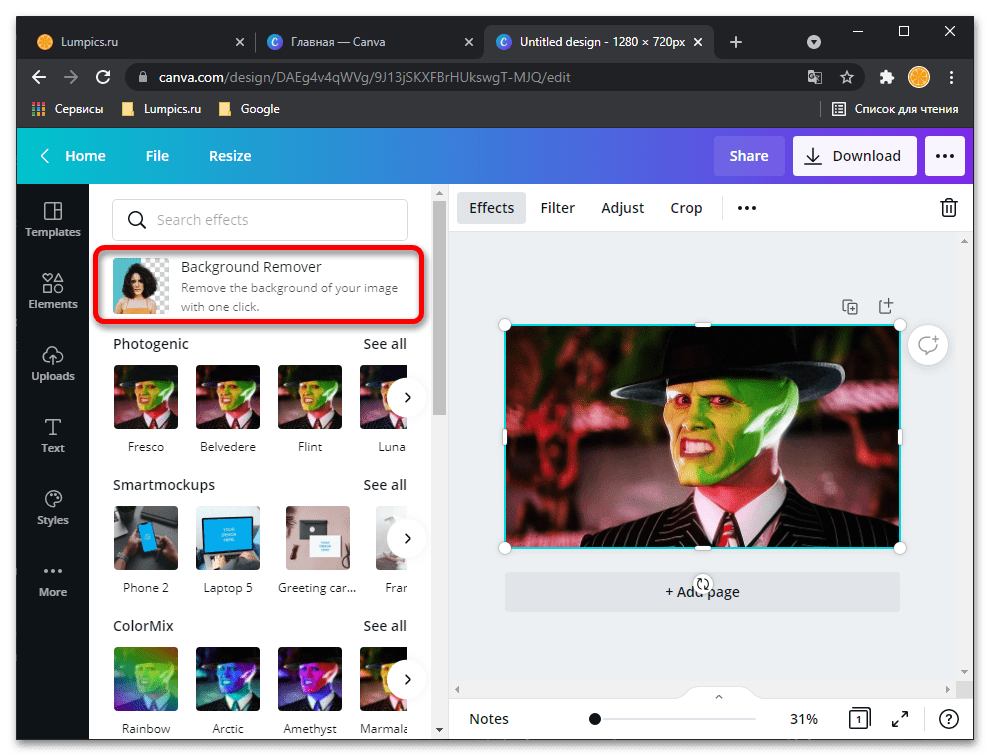
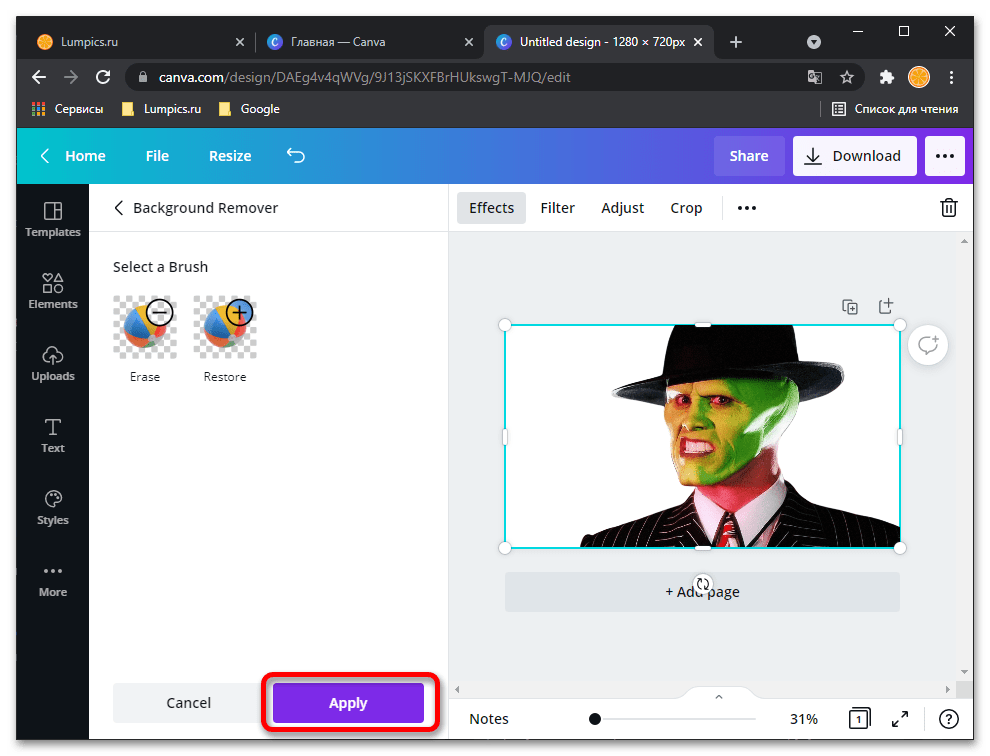

Как можно заметить по нашему примеру, онлайн-сервис Canva достаточно эффективно справляется с задачей вырезки лица на фото – весь фон за ним удаляется, без преувеличения, идеально. Правда, для получения такого результата нужно не только зарегистрироваться на сайте, но и оформить пробную подписку, указав платежные данные. К счастью, отменить ее действие можно в любой момент в личном кабинете.
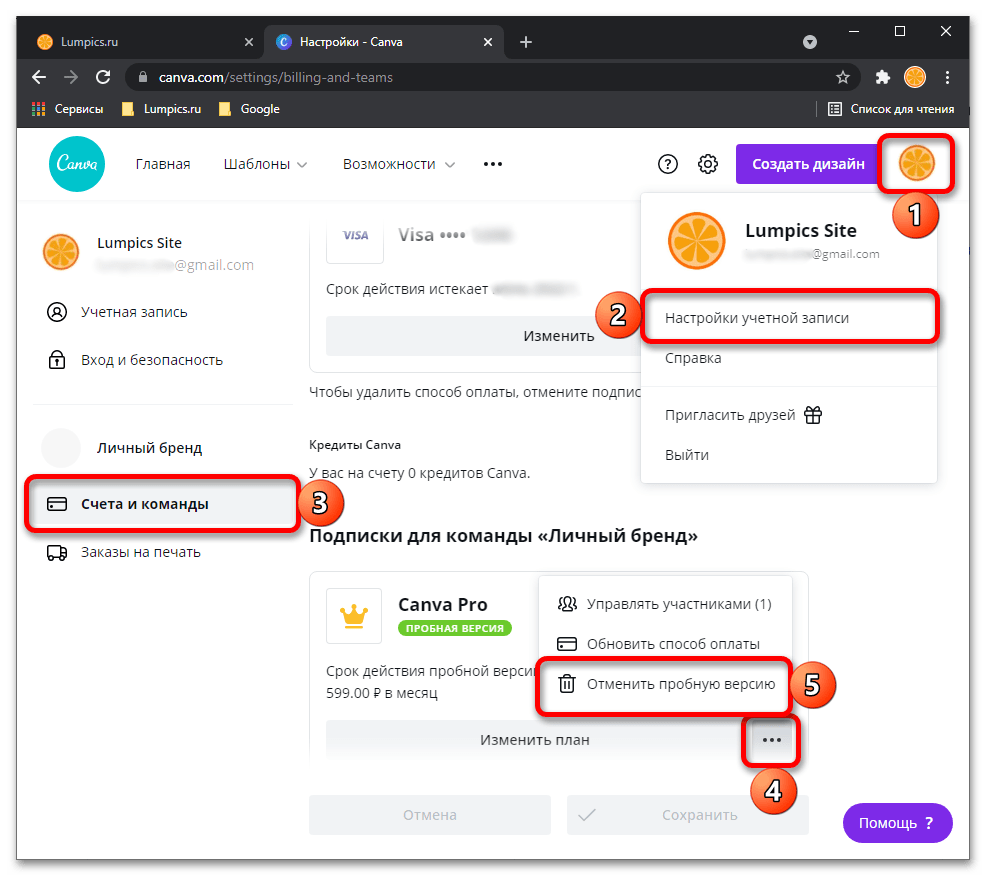
Способ 2: PhotoScissors
Функциональность онлайн-сервиса PhotoScissors как раз сосредоточена на удалении конкретного объекта с фото, помещая его на прозрачный фон и сохранив в PNG ради дальнейшего взаимодействия. Для этого понадобится использовать всего несколько встроенных инструментов.
- Кликните по ссылке выше, чтобы попасть на главную страницу сайта PhotoScissors, где нажмите по «Upload Image».
- Откроется окно «Проводника», где отыщите и выберите подходящее изображение.
- Его загрузка на сервер займет буквально пару секунд.
- Если силуэт человека отлично выделяется на остальном фоне, сервис автоматически предложит вырезать его целиком, но поскольку сейчас нужно именно лицо, придется произвести другие настройки.
- Выберите инструмент со знаком ластика на нижней левой панели.
- Начните удалять зеленые области так, чтобы в итоге в нее попадало только лицо.
- Задействуйте масштабирование, помогающее подравнять края или приблизить снимок для выполнения других действий.
- Проверяйте результат в правом меню предпросмотра, убедившись, что объект был успешно вырезан.
- Задействуйте инструменты трансформирования, если нужно убрать пустую область или придать лицу немного другую форму.
- Нажмите по кнопке «Save», чтобы сохранить результат на свой компьютер.
- Зарегистрируйтесь для скачивания картинки в более высоком качестве или используйте низкое, если не хотите создавать аккаунт.
- По окончании загрузки переходите к дальнейшему взаимодействию с фотографией.
- Как видно, мы успешно вырезали лицо, а инструмент PhotoScissors поместил его на прозрачный фон. Формат снимка PNG позволит в будущем использовать его в графических редакторах, чтобы помещать поверх других картинок.
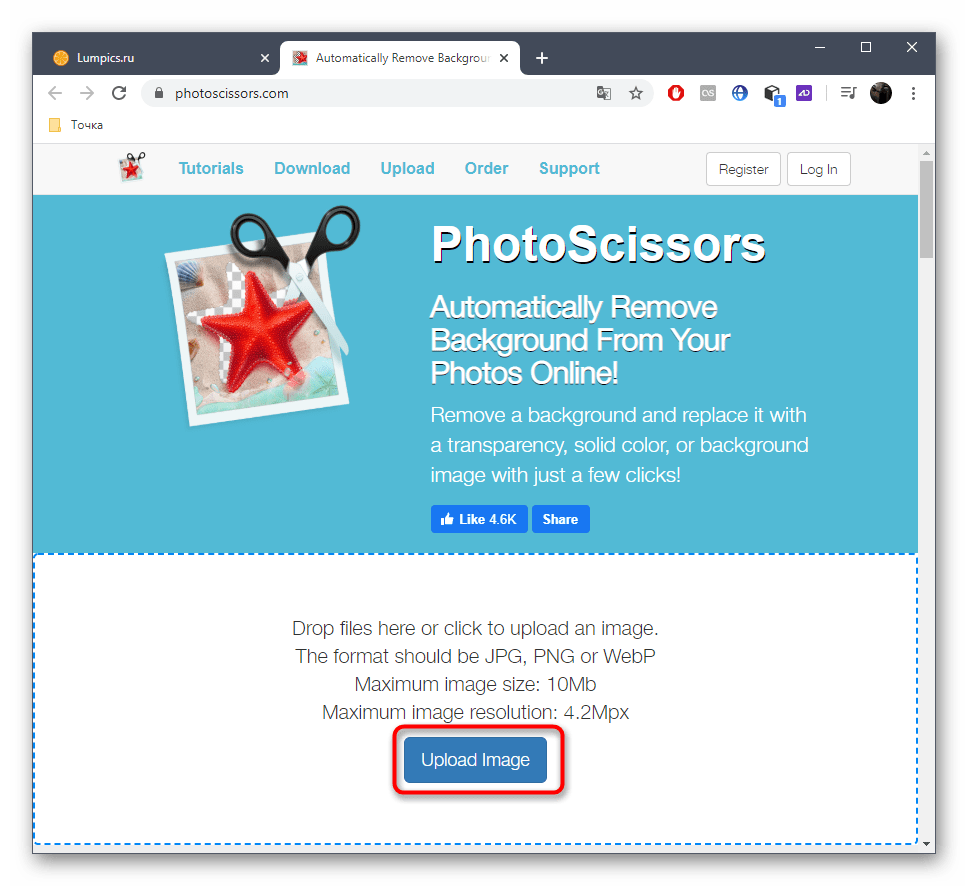

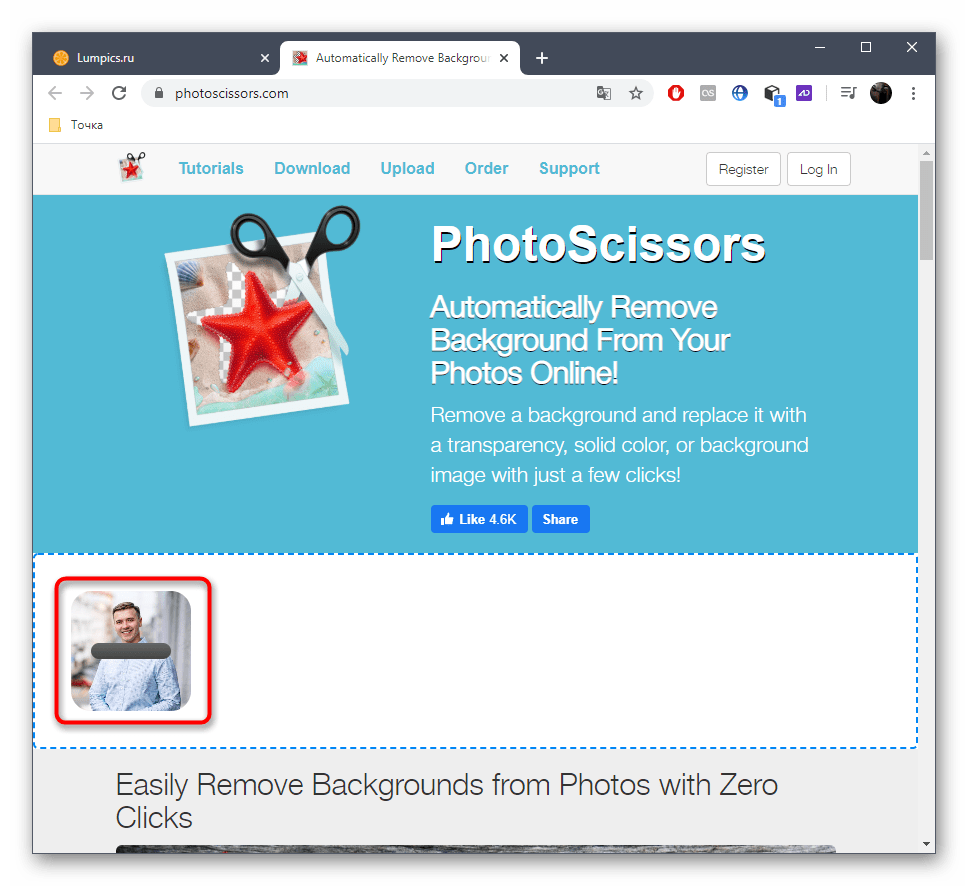




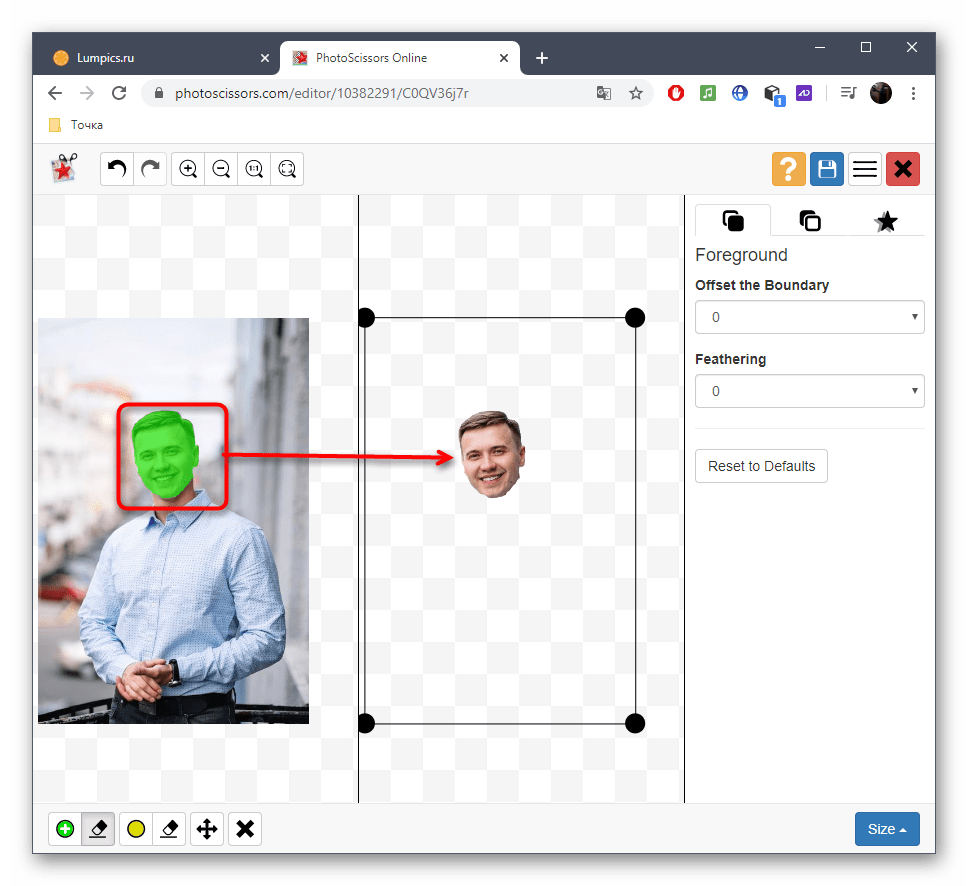



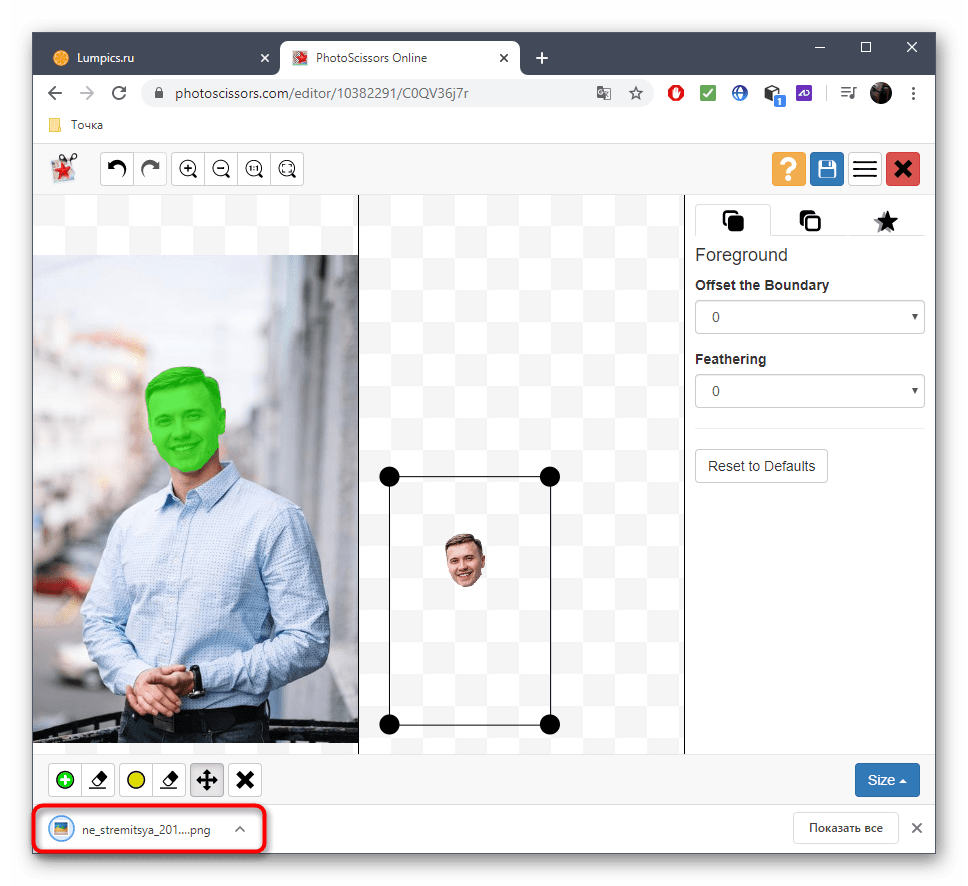
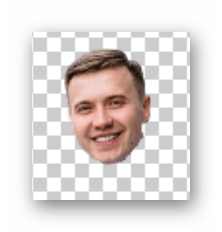
Точно таким же образом через онлайн-сервис PhotoScissors можно вырезать любой объект с какой-либо картинки, а оставшиеся элементы будут помещены на прозрачный фон. Никаких ограничений по количеству обработок в день нет.
Способ 3: ClippingMagic
Если вас заинтересовал предыдущий принцип обработки фото, но не устраивает сам онлайн-сервис, предлагаем обратить внимание на его платный аналог под названием ClippingMagic. Вы можете ознакомиться с функциональностью, обрезав лицо на фото, но сохранение снимка будет доступно только после приобретения подписки.
- Оказавшись на сайте онлайн-сервиса, щелкните по «UPLOAD IMAGE» или перетащите сам файл в выделенную для этого область.
- Если вы выбрали открытие «Проводника», отыщите там и укажите снимок, который нужно обработать.
- Разработчики предлагают получить краткий экскурс по взаимодействию с инструментами онлайн-сервиса. Справа находится описание работы функций выделения и горячие клавиши, отвечающие за вызов инструментов, а слева воспроизведется анимация, показывающая пример обработки снимка. По готовности нажмите на «GOT IT», чтобы самостоятельно вырезать лицо на фото.
- В редакторе щелкните по кнопке в виде плюса и выделите только лицо зеленым цветом.
- Далее выберите инструмент для удаления элементов и закрасьте в красный оставшееся пространство вокруг лица.
- Используйте нижнюю панель для обрезки ненужных краев картинки, настройки размера кисти или включения теней.
- Перед сохранением обязательно убедитесь в том, что обрезка была выполнена корректно и на снимке больше не осталось лишних деталей, после чего щелкните «Subscribe to Download».
- После создания личного профиля ожидайте окончания обработки и загрузки файла на локальное хранилище.
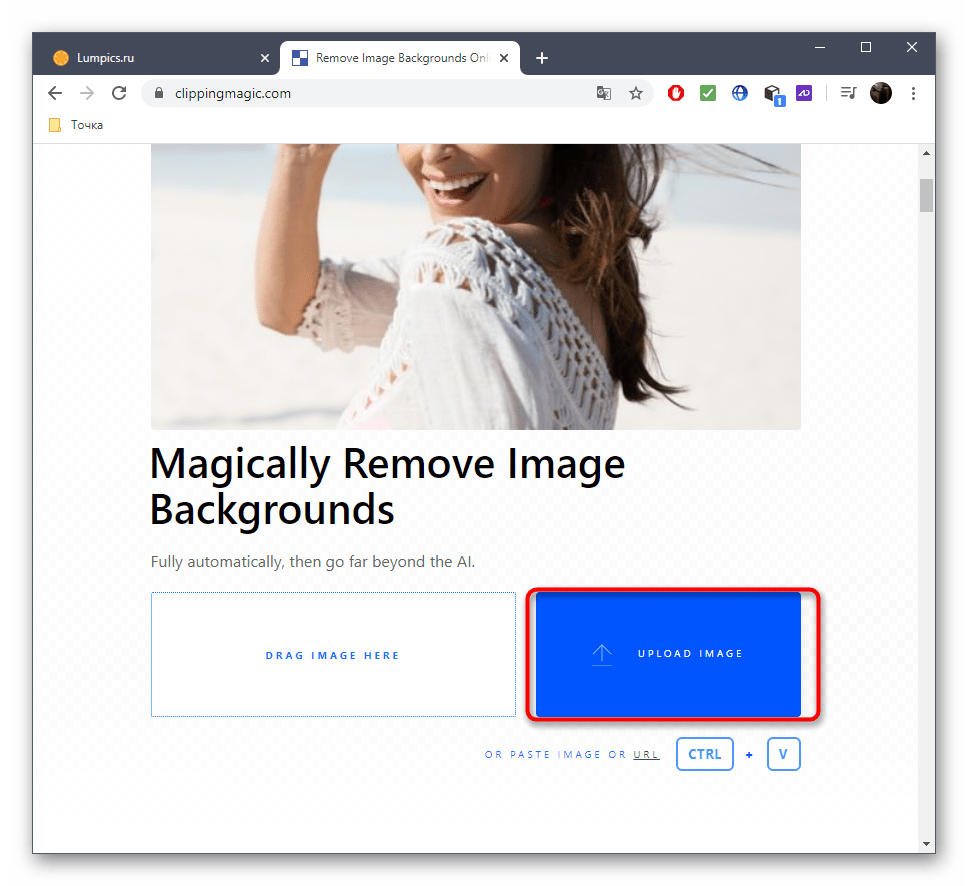


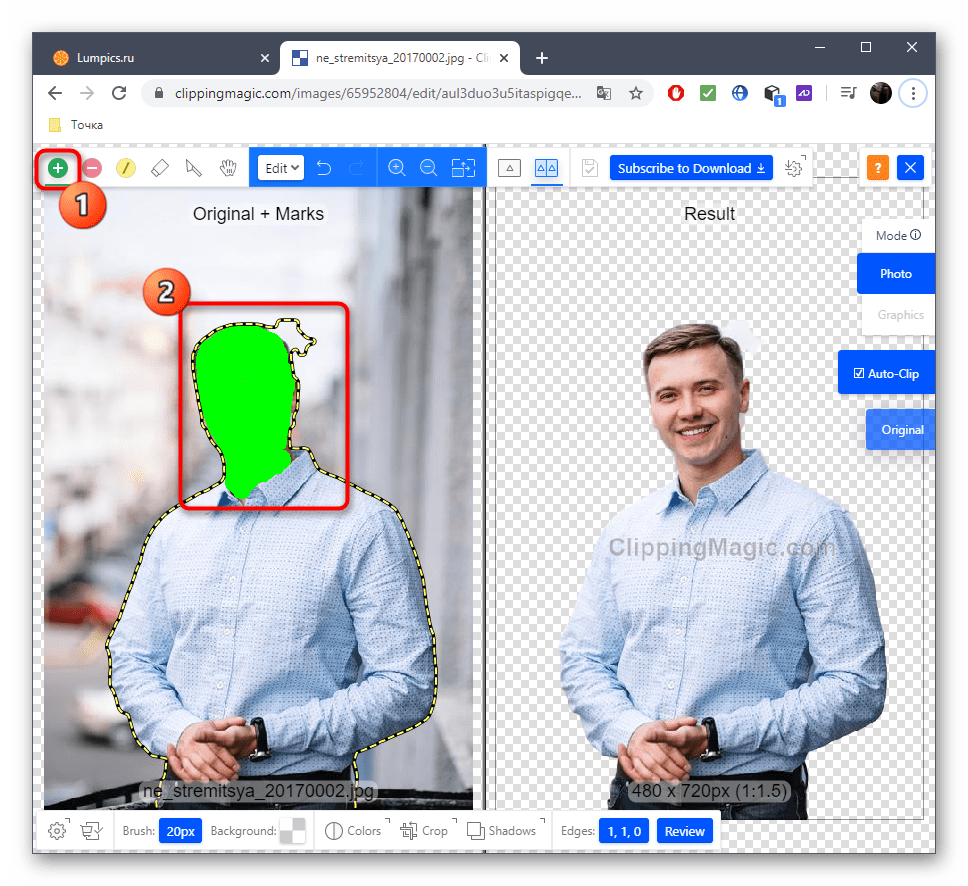
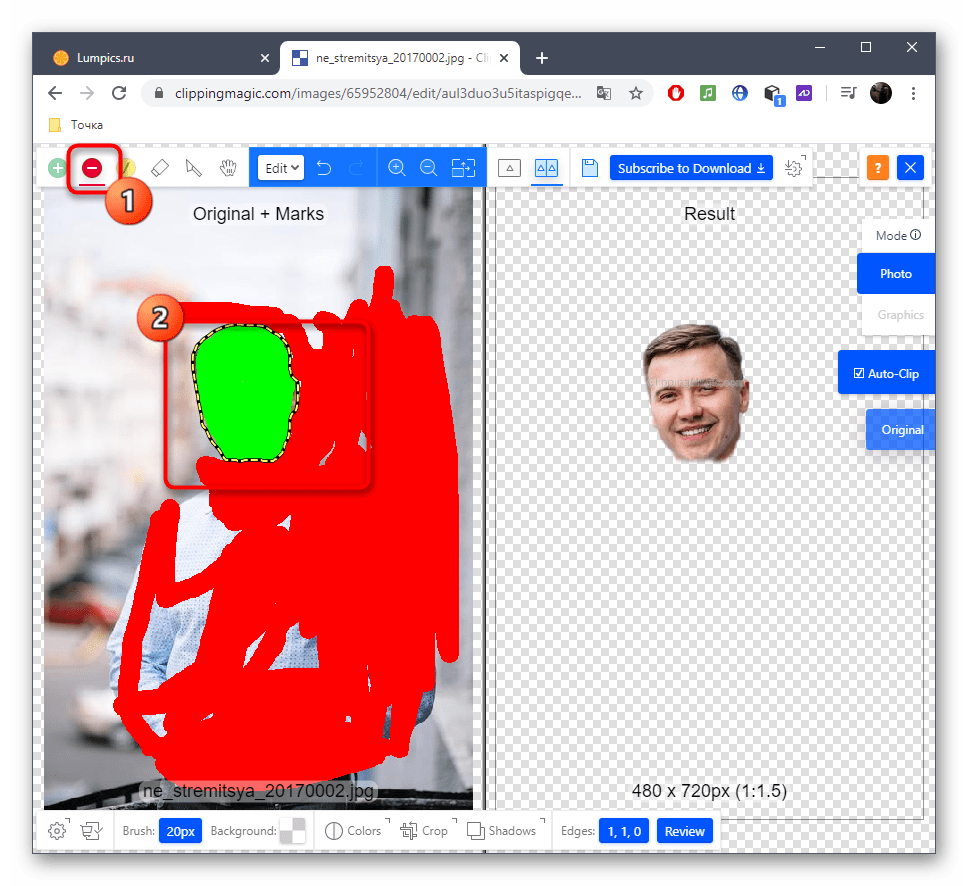
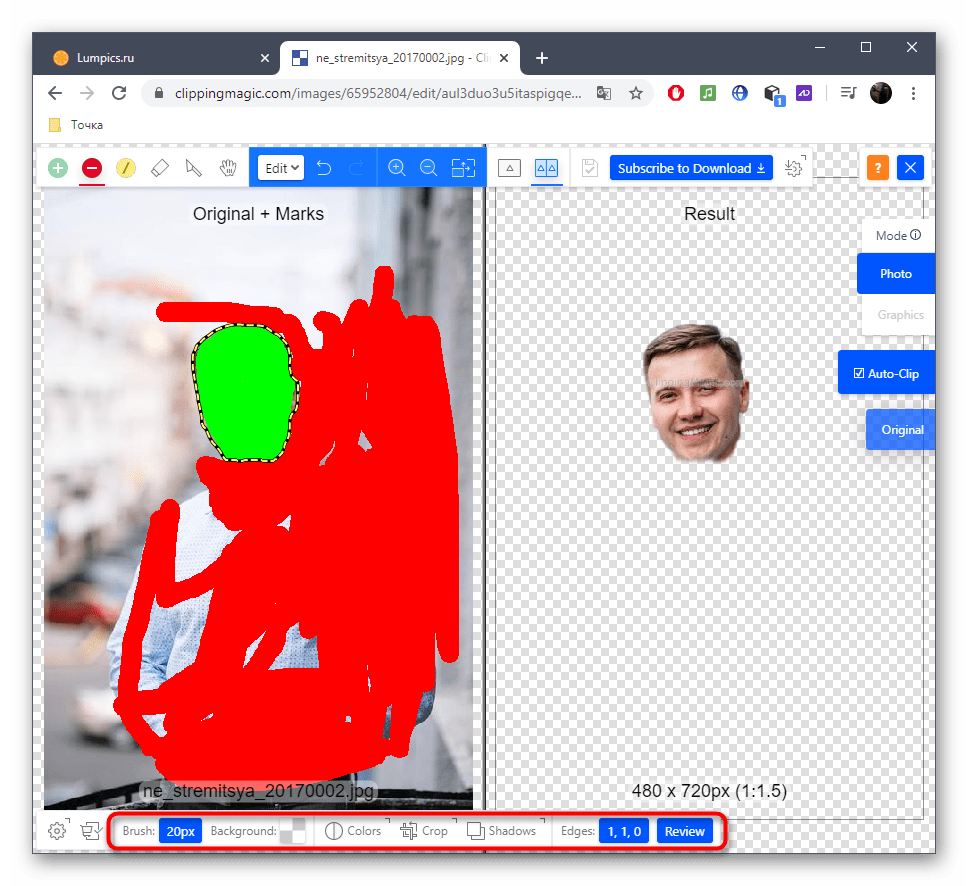
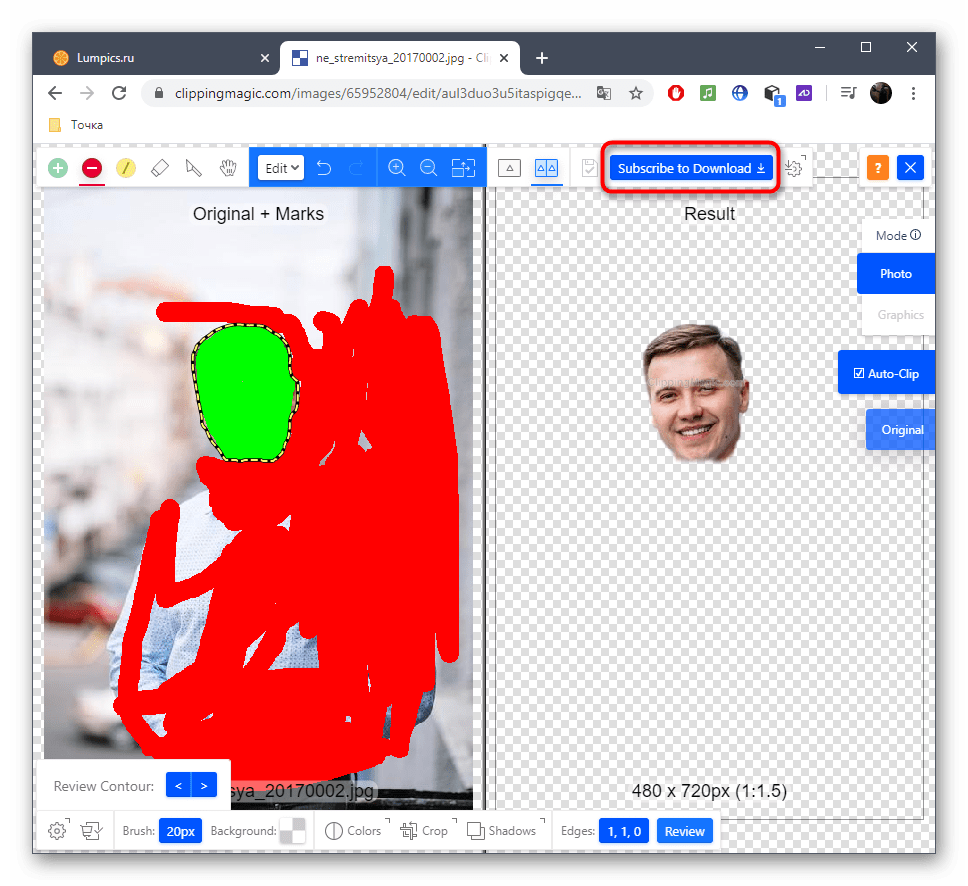
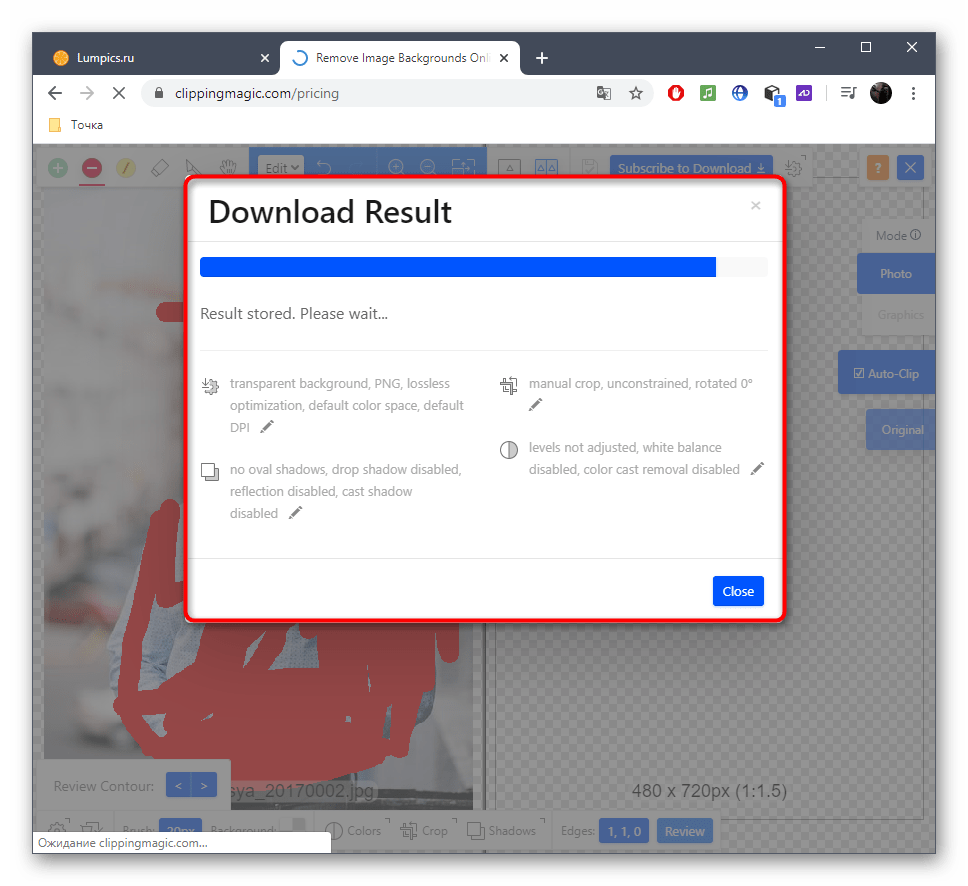
Способ 4: PIXLR
Напоследок поговорим о бесплатном графическом редакторе, работающем в режиме онлайн. Принцип обрезки лица через PIXLR отличается от тех инструкций, которые вы видели ранее, поэтому давайте более детально рассмотрим выполнение этой операции.
- Перейдите расположенной выше ссылке и на странице с PIXLR нажмите «Advanced PIXLR E».
- Сейчас потребуется создать новый проект, кликнув «OPEN IMAGE».
- В «Проводнике» выберите картинку.
- В качестве инструмента выделения будем работать с магнитным лассо.
- Начните вести пунктирную линию, обводя ту область лица, которую хотите вырезать.
- В конце соедините точки лассо и убедитесь, что выделили все правильно.
- С помощью инструмента перемещения отделите голову от общего снимка.
- Если вы хотите отдельно сохранить изображение, задействуйте остальные инструменты сервиса, чтобы завершить редактирование.
- После через меню «File» нажмите «Save» или используйте для этого стандартное сочетание клавиш Ctrl + S.
- Определите оптимальный формат для сохранения, задайте имя файлу и скачайте его.
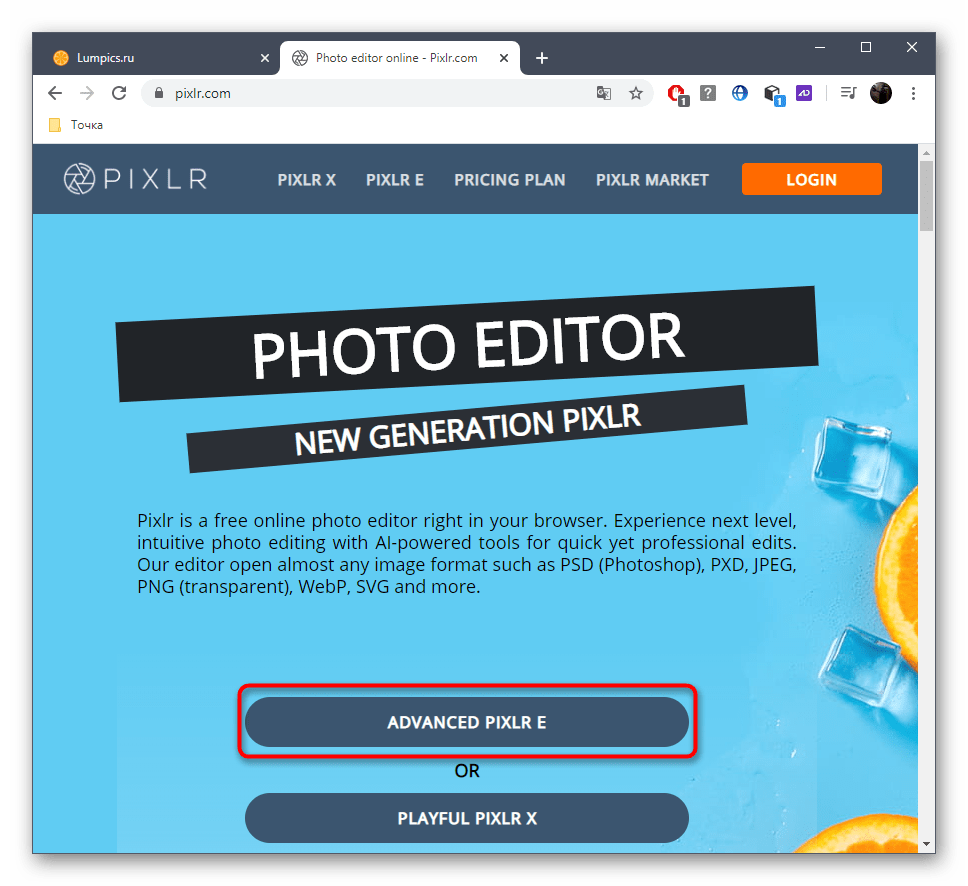
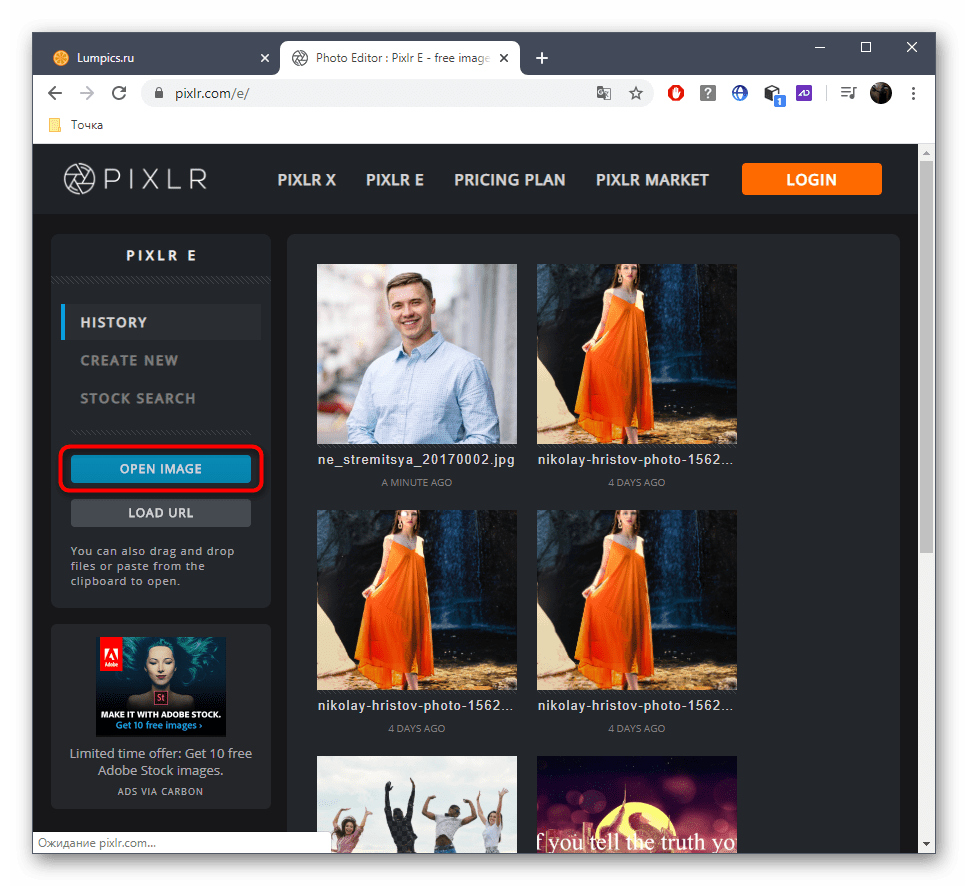
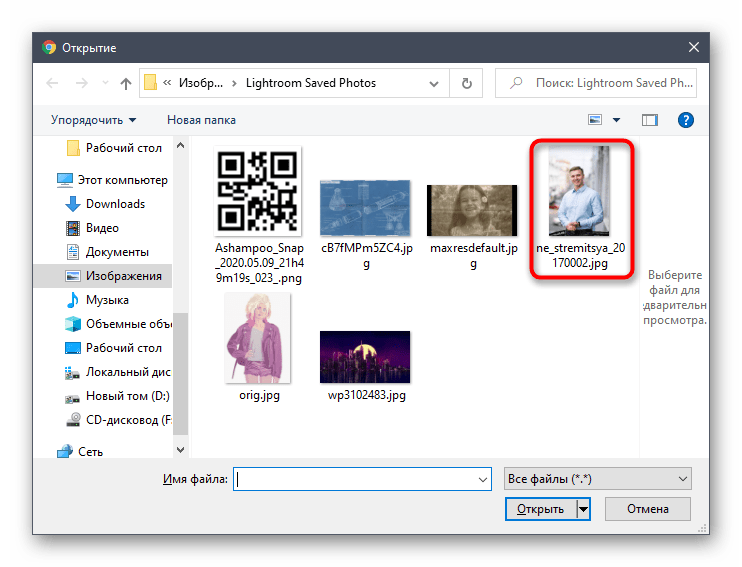







Если желаете завершить обработку в PIXLR, например, поместив лицо на другое фото и наложив эффекты, откройте второй снимок и воспользуйтесь стандартными инструментами.
 Наш Telegram каналТолько полезная информация
Наш Telegram каналТолько полезная информация
 Редактирование скриншотов онлайн
Редактирование скриншотов онлайн
 Добавление даты на фото онлайн
Добавление даты на фото онлайн
 Проверка работоспособности геймпада онлайн
Проверка работоспособности геймпада онлайн
 Создаем объявление онлайн
Создаем объявление онлайн
 Создание панорамы с помощью онлайн-сервисов
Создание панорамы с помощью онлайн-сервисов
 Использование онлайн-сервисов для сведения музыки
Использование онлайн-сервисов для сведения музыки
 Исправление кодировки при помощи онлайн-сервисов
Исправление кодировки при помощи онлайн-сервисов
 Открытие файлов формата MPP при помощи онлайн-сервисов
Открытие файлов формата MPP при помощи онлайн-сервисов
 Наложение логотипа на фото онлайн
Наложение логотипа на фото онлайн
 Конвертируем CDA в MP3 онлайн
Конвертируем CDA в MP3 онлайн
 Как заполнить и распечатать товарный или кассовый чек через онлайн-сервисы
Как заполнить и распечатать товарный или кассовый чек через онлайн-сервисы
 Вырезаем кадр из видео онлайн
Вырезаем кадр из видео онлайн
 Тюнингуем авто онлайн в 3D
Тюнингуем авто онлайн в 3D
 Создание ремикса онлайн
Создание ремикса онлайн
 Создание фото в стиле Polaroid онлайн
Создание фото в стиле Polaroid онлайн
 Как создать чертеж онлайн
Как создать чертеж онлайн
 Как создать граффити онлайн
Как создать граффити онлайн
 Как создать облако тегов онлайн
Как создать облако тегов онлайн
 Как открыть презентацию онлайн
Как открыть презентацию онлайн
 Отбеливание зубов на фото онлайн
Отбеливание зубов на фото онлайн lumpics.ru
lumpics.ru

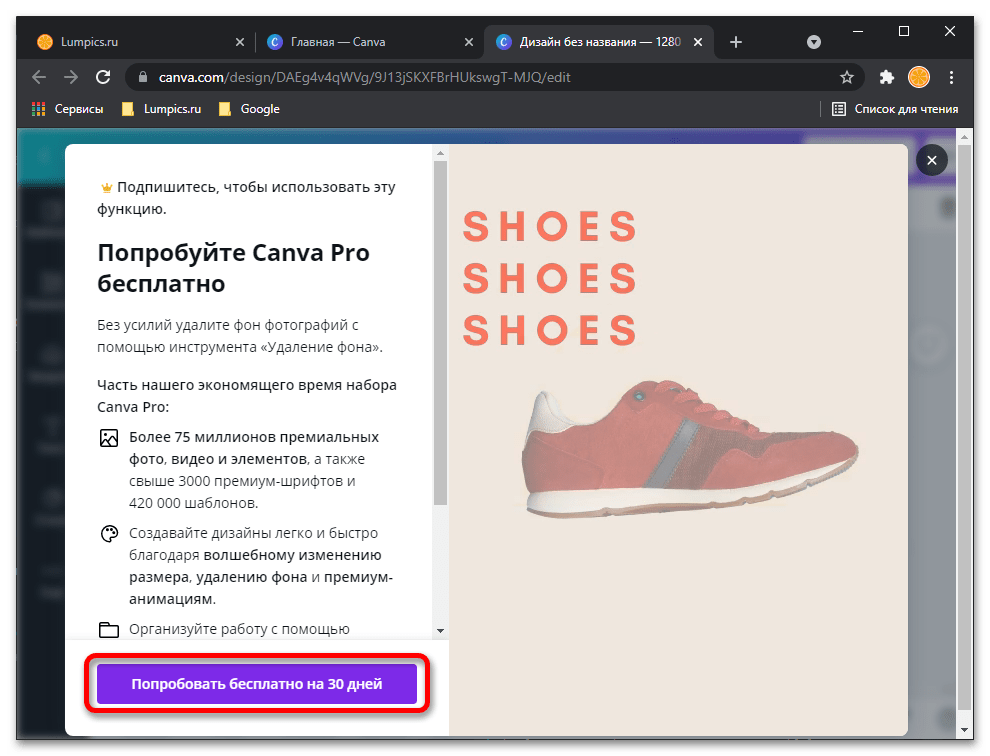

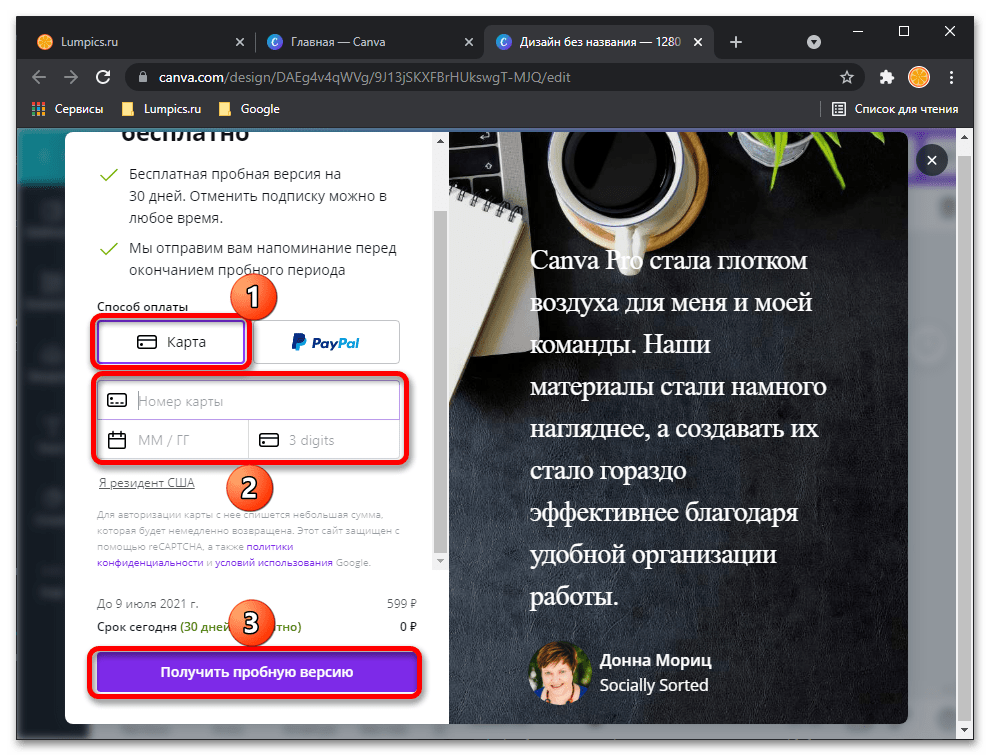
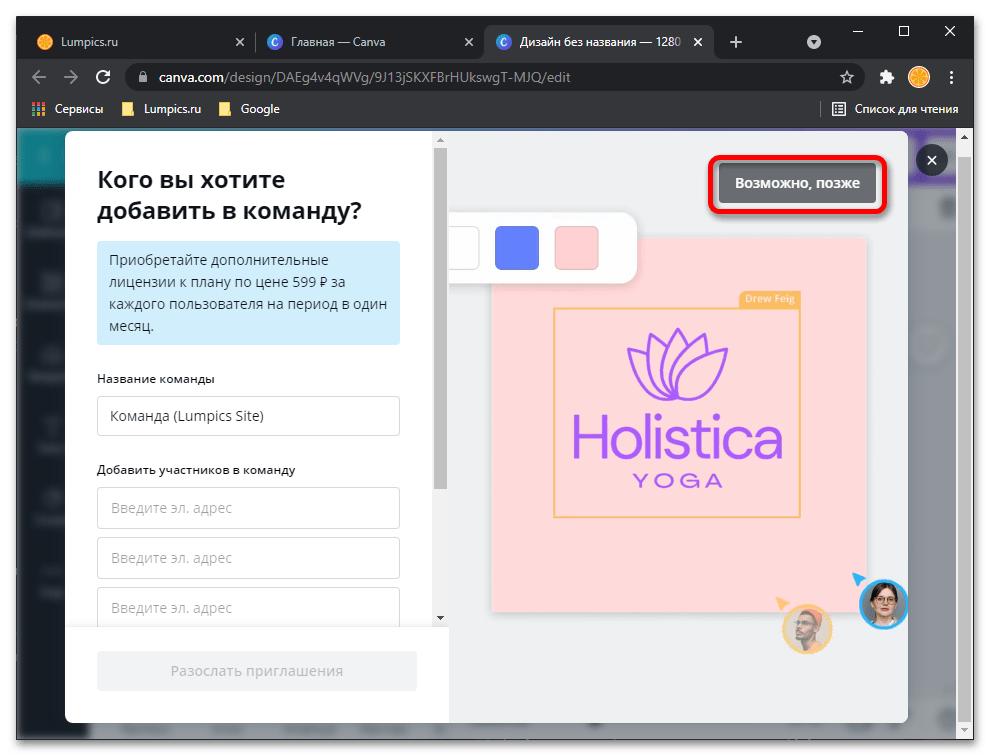
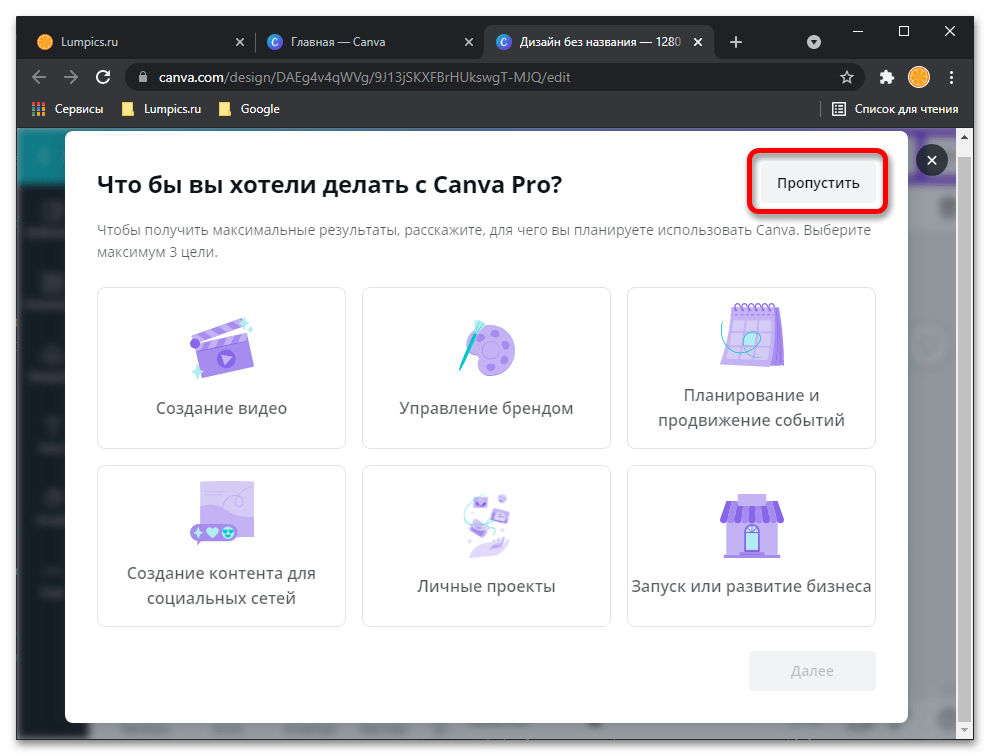



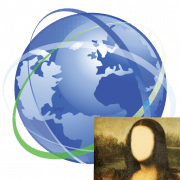


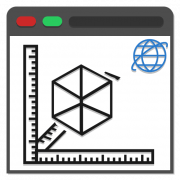

как вырезать контур лица, чтобы не было ничего